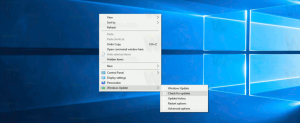Poista laitteistonäppäimistön automaattinen korjaus käytöstä Windows 10:ssä
Windows 10 sisältää kosketusnäppäimistön tietokoneille ja tableteille, joissa on kosketusnäyttö. Kun kosketat mitä tahansa tablet-laitteen tekstikenttää, kosketusnäppäimistö tulee näyttöön. Jos sinulla ei ole kosketusnäyttöä, voit silti käynnistää sen. Windows 10 "Redstone 4" -versiossa 1803 on uudet vaihtoehdot, joiden avulla voit ottaa käyttöön automaattisen korjauksen ja tekstiehdotukset laitteeseesi liitetylle laitteistonäppäimistölle.
Automaattinen korjaus laitteistonäppäimistölle Windows 10:ssä
Automaattinen korjaustoiminto on hyödyllinen ihmisille, jotka ovat huonoja oikeinkirjoittajia ja/tai huonoja konekirjoittajia (esimerkiksi minä). Kaikki tekevät kirjoitusvirheitä, ja automaattinen korjaustoiminto on uskomattoman hyödyllinen niiden korjaamisessa, aivan kuten älypuhelimissakin.
Laitteiston näppäimistön automaattisen korjauksen poistaminen käytöstä Windows 10, tee seuraava.
- Avata asetukset.
- Siirry kohtaan Aika ja kieli - Näppäimistö.
- Valitse oikealla olevasta luettelosta näppäimistösi ja napsauta Asetukset-painiketta.
- Poista valintaruutu käytöstä seuraavalla sivulla Korjaa väärin kirjoitetut sanat automaattisesti kirjoittaessani alla Laitteiston näppäimistö alla olevan kuvan mukaisesti.
Tämä poistaa laitteistonäppäimistön automaattisen korjauksen käytöstä Windows 10:ssä.
Automaattisen korjauksen ottaminen käyttöön laitteistonäppäimistössä Windows 10, tee seuraava.
- Avata asetukset.
- Siirry kohtaan Laitteet - Kirjoittaminen.
- Valitse oikealla olevasta luettelosta näppäimistösi ja napsauta Asetukset-painiketta.
- Ota vaihtoehto käyttöön seuraavalla sivulla Korjaa väärin kirjoitetut sanat automaattisesti kirjoittaessani alla Laitteiston näppäimistö kuten alla.
Tämä ottaa käyttöön laitteistonäppäimistön automaattisen korjauksen Windows 10:ssä.
Olet valmis!
Vaihtoehtoisesti voit soveltaa yksinkertaista rekisterin säätöä.
Poista käytöstä tai ota käyttöön laitteistonäppäimistön automaattinen korjaus rekisterin säätöjen avulla
- Avaa Rekisterieditori-sovellus.
- Siirry seuraavaan rekisteriavaimeen.
HKEY_LOCAL_MACHINE\SOFTWARE\Microsoft\Input\Settings
Katso kuinka pääset rekisteriavaimeen yhdellä napsautuksella.
- Luo oikealla uusi 32-bittinen DWORD-arvo Ota HwkbAutomaattinen korjaus käyttöön.
Huomautus: vaikka olisit käytössä 64-bittinen Windows sinun on silti luotava 32-bittinen DWORD-arvo.
Aseta sen arvotiedot arvoon 1. Tämä ottaa käyttöön laitteistonäppäimistön automaattisen korjausominaisuuden. - Aseta arvotiedoksi 0, jos haluat poistaa laitteistonäppäimistön automaattisen korjausominaisuuden käytöstä.
- Käynnistä Windows 10 uudelleen.
Voit säästää aikaa lataamalla seuraavat käyttövalmiit rekisteritiedostot:
Lataa rekisteritiedostot
Se siitä.